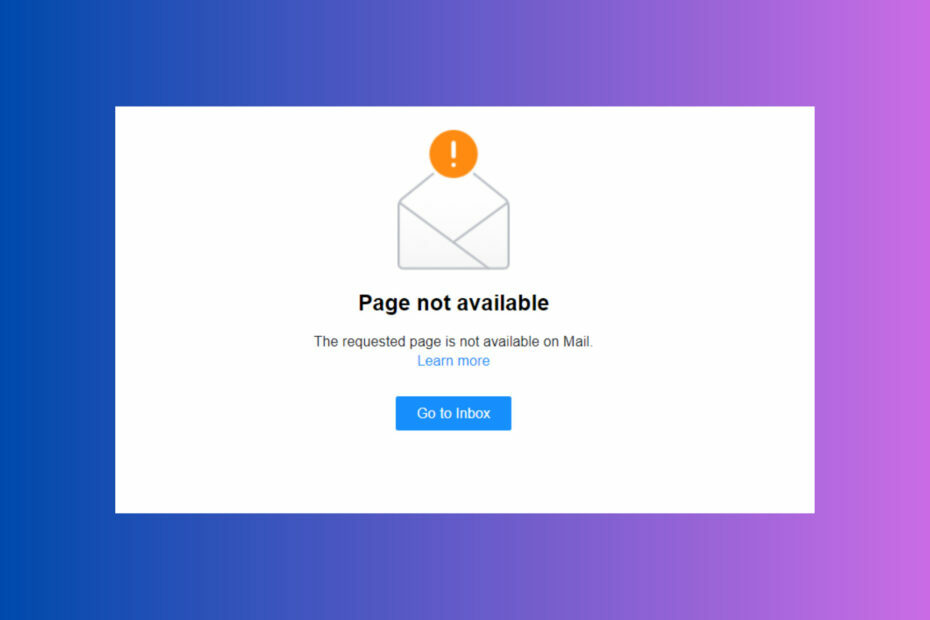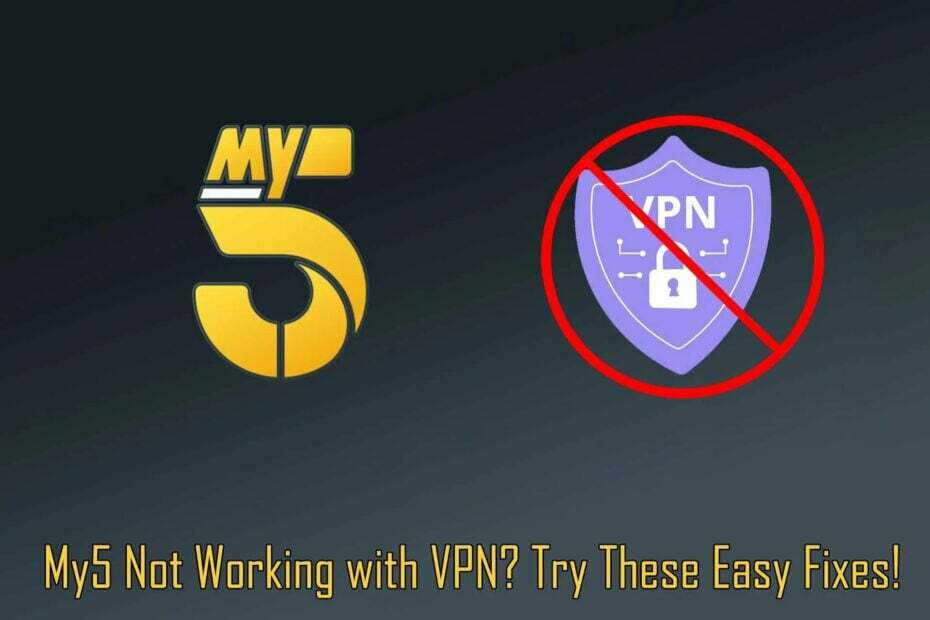ეს არის Windows უსაფრთხოების მნიშვნელოვანი პროცესი
- wscntfy.exe პროცესი დაგეხმარებათ აკონტროლოთ თქვენი სისტემის უსაფრთხოება.
- თუ ამ პროცესს შეექმნა პრობლემა, შეგიძლიათ გამორთოთ ის თქვენი სისტემის სერვისებზე.
- კიდევ ერთი რამ, რაც უნდა სცადოთ, არის სისტემის აღდგენა.

Xდააინსტალირეთ ჩამოტვირთვის ფაილზე დაწკაპუნებით
- ჩამოტვირთეთ Fortect და დააინსტალირეთ თქვენს კომპიუტერზე.
- დაიწყეთ ხელსაწყოს სკანირების პროცესი მოძებნეთ კორუმპირებული ფაილები, რომლებიც თქვენი პრობლემის წყაროა.
- დააწკაპუნეთ მარჯვენა ღილაკით დაიწყეთ რემონტი ასე რომ, ხელსაწყოს შეუძლია დაიწყოს ფიქსაციის ალგორითმი.
- Fortect ჩამოტვირთულია 0 მკითხველი ამ თვეში.
wscntfy.exe პროცესი ერთ-ერთია Windows-ის მნიშვნელოვანი კომპონენტები. ეს დაკავშირებულია თქვენი კომპიუტერის უსაფრთხოებასთან, ამიტომ ყველაფერი, რაც მას ეხება, სიფრთხილით უნდა მოექცეთ.
თუ გსურთ იცოდეთ რას აკეთებს ეს პროცესი და შეგიძლიათ თუ არა მისი დეინსტალაცია, განაგრძეთ კითხვა, რადგან ეს სახელმძღვანელო მოგაწვდით ყველა საჭირო ინფორმაციას.
რა არის wscntfy.exe?
wscntfy.exe პროცესის განუყოფელი ნაწილია Windows უსაფრთხოების ცენტრი, რომელსაც მოყვება Windows XP Service Pack 2. მისი მთავარი ფუნქციაა თქვენი კომპიუტერის უსაფრთხოების პარამეტრების ზედამხედველობა.
ის მომხმარებლებს აძლევს ამომხტარ ფანჯარას ან სამუშაო ზოლის ხატულას, სადაც არის უსაფრთხოების კრიტიკული პრობლემა. ასე რომ, ძალიან მნიშვნელოვანია თქვენი კომპიუტერის გამართული მუშაობისთვის.
როგორც მოსალოდნელი იყო, wscntfy.exe პროცესი უსაფრთხოა და არ ემუქრება თქვენს კომპიუტერს. თუმცა, როგორც ყველა სხვა პროცესს, ამ პროცესსაც შეიძლება შეექმნას პრობლემები.
ეს ჩვეულებრივ გამოწვეულია მავნე პროგრამების აქტივობებით ან სხვა პრობლემებით. საბედნიეროდ, ეს ყოველთვის შეიძლება გამოსწორდეს, როგორც ამას მოგვიანებით გაჩვენებთ ამ სახელმძღვანელოში.
შემიძლია wscntfy.exe-ის დეინსტალაცია?
როგორც უკვე აღვნიშნეთ, ეს არის სისტემური პროცესი, რომელიც აკონტროლებს თქვენი კომპიუტერის უსაფრთხოებას. როგორც ასეთი, პროცესი არასოდეს უნდა იყოს დეინსტალირებული.
თუ დაძაბვა მოდის, თქვენ უნდა გამორთოთ მხოლოდ სერვისი და მეტი არაფერი.
1. გამორთეთ Windows უსაფრთხოების ცენტრი
- დააჭირეთ ფანჯრები გასაღები + რ, ტიპი სერვისები.mscდა დააწკაპუნეთ კარგი.

- ორჯერ დააწკაპუნეთ Windows უსაფრთხოების ცენტრი სერვისი მისი თვისებების გვერდის გასახსნელად.
- ახლა დააყენეთ მისი გაშვების ტიპი რომ გამორთულია და დააწკაპუნეთ გაჩერდი ღილაკი თუ მუშაობს.
- ბოლოს დააწკაპუნეთ მიმართეთ, რასაც მოჰყვა კარგი.

თუ პრობლემები გაქვთ wscntfy.exe პროცესთან დაკავშირებით, მისი გამოსწორების უმარტივესი გზაა მისი გამორთვა. ეს შეაჩერებს მის გაშვებას თქვენი კომპიუტერის ჩართვისას და დარჩება გამორთული მანამ, სანამ არ ჩართავთ მას.
2. განაახლეთ თქვენი კომპიუტერი
- დააჭირეთ ფანჯრები გასაღები + მე გასახსნელად პარამეტრები აპლიკაცია და დააწკაპუნეთ განახლება და უსაფრთხოება.

- ახლა დააწკაპუნეთ Შეამოწმოთ განახლებები ღილაკი.

- დაბოლოს, ჩამოტვირთეთ და დააინსტალირეთ ყველა ხელმისაწვდომი განახლება.
თუ თქვენი ოპერაციული სისტემა მოძველებულია, სავარაუდოდ, პრობლემები შეგექმნებათ wscntfy.exe პროცესთან დაკავშირებით. ამიტომ, თქვენ ყოველთვის გჭირდებათ თქვენი კომპიუტერის განახლება.
- ჩამოტვირთეთ ბრაუზერი ბრაუზერის გამოყენების გარეშე [5 გზა]
- PBR სურათი თითქმის სავსეა: უნდა წაშალოთ იგი?
- საუკეთესო AI მუსიკის გენერატორი [9 ყველაზე პოპულარული ტესტირებიდან]
- Discord's Well-ის გამოსწორების 3 გზა, ეს უხერხული შეცდომაა
3. სისტემის ფაილების შეკეთება
- დააჭირეთ ფანჯრები + ს გასაღები, ტიპი სმდდა დააწკაპუნეთ Ადმინისტრატორის სახელით გაშვება ბრძანების ხაზის ქვეშ.

- ჩაწერეთ ბრძანება ქვემოთ და დააჭირეთ შედი გასაშვებად:
DISM /ონლაინ /გასუფთავება-სურათი /აღდგენა ჯანმრთელობა
- დაელოდეთ ბრძანების დასრულებას.
- შემდეგი, გაუშვით ბრძანება ქვემოთ:
sfc / scannow
- და ბოლოს, დაელოდეთ ბრძანების დასრულებას და გადატვირთეთ კომპიუტერი.
თუ თქვენი სისტემის ფაილები დაზიანებულია, შესაძლოა პრობლემები შეგექმნათ wscntfy.exe პროცესთან დაკავშირებით. ამის გამოსავალი არის ამ ფაილების შეკეთება და აღდგენა DISM და SFC ბრძანებების გაშვებით.
ალტერნატიულად, შეგიძლიათ გამოიყენოთ სპეციალური ინსტრუმენტი ამ ფაილების სწრაფად შესაკეთებლად. ეს პროგრამული უზრუნველყოფა გიხსნით სტრესს მრავალი ბრძანების გაშვებისა და გაუმართავი ფაილის ორიგინალური ვერსიით შეკეთების დროს.
⇒ მიიღეთ Fortect
4. მავნე პროგრამის სკანირება
- დააჭირეთ ფანჯრები გასაღები, ტიპი ვირუსიდა დააწკაპუნეთ ვირუსებისა და საფრთხეებისგან დაცვა.

- დააწკაპუნეთ სკანირების პარამეტრები ბმული ახალ გვერდზე.

- საბოლოოდ, აირჩიეთ სასურველი სკანირების ვარიანტი და დააწკაპუნეთ სკანირება ახლავე ღილაკი.

ვირუსები თავს ესხმიან თქვენს კომპიუტერს სხვადასხვა გზით. ერთ-ერთი ცნობილი მეთოდი არის შენიღბვა, როგორც ერთ-ერთი სანდო პროცესი თქვენს კომპიუტერში, თქვენი რესურსების გამოსაყენებლად.
ეს შეიძლება იყოს მიზეზი, რის გამოც თქვენ გაქვთ პრობლემები, როგორიცაა CPU მაღალი გამოყენება wscntfy.exe პროცესთან დაკავშირებით. რაც აქ უნდა გააკეთოთ არის მავნე პროგრამის სრული სკანირება ვირუსის აღმოსაფხვრელად.
კიდევ ერთი ვარიანტია გამოყენება ESET NOD32 Windows Defender-ის ნაცვლად დავალების შესასრულებლად. ეს შესანიშნავი პროგრამული უზრუნველყოფა აღმოფხვრის ყველაზე დამალულ ვირუსებსაც კი თქვენს კომპიუტერში, მათ შორის იმ ვირუსებს, რომლებიც დამალულია თქვენი სისტემის ფაილებში.
5. შეასრულეთ სისტემის აღდგენა
- დააჭირეთ ფანჯრები გასაღები + რ, ტიპი rstrui.exeდა დააჭირეთ შედი.

- დააწკაპუნეთ შემდეგი ახალ გვერდზე.

- ახლა აირჩიეთ თქვენი იდეალური აღდგენის წერტილი და დააწკაპუნეთ შემდეგი ღილაკი.

- ბოლოს დააწკაპუნეთ დასრულება და მიჰყევით ეკრანზე მითითებებს პროცესის დასასრულებლად.

თუ ყველაფერი, რაც თქვენ სცადეთ პრობლემების გადაჭრა wscntfy.exe პროცესთან დაკავშირებით, მაგრამ მაინც არ გაქვთ წინსვლა, თქვენ უნდა შეასრულოთ სისტემის აღდგენა. ეს გააუქმებს თქვენს კომპიუტერზე არსებულ ყველაფერს, რამაც შეიძლება გამოიწვიოს პრობლემა.
იქ თქვენ გაქვთ ყველა საჭირო ინფორმაცია wscntfy.exe პროცესზე. ახლა თქვენ გაქვთ ყველაფერი, რაც გჭირდებათ გადაწყვეტილების მისაღებად და როგორ მოაგვაროთ მასთან დაკავშირებული პრობლემები.
ანალოგიურად, თუ გჭირდებათ დეტალური ინფორმაცია ouc.exe პროცესი, შეამოწმეთ ჩვენი ყოვლისმომცველი სახელმძღვანელო ამ თემაზე.
მოგერიდებათ გაგვიზიაროთ თქვენი გამოცდილება ამ პროცესის შესახებ ქვემოთ მოცემულ კომენტარებში.
ჯერ კიდევ გაქვთ პრობლემები?
სპონსორირებული
თუ ზემოხსენებულმა წინადადებებმა არ გადაჭრა თქვენი პრობლემა, თქვენს კომპიუტერს შეიძლება შეექმნას Windows-ის უფრო სერიოზული პრობლემები. ჩვენ გირჩევთ აირჩიოთ ყოვლისმომცველი გადაწყვეტა, როგორიცაა ფორტექტი პრობლემების ეფექტურად გადასაჭრელად. ინსტალაციის შემდეგ, უბრალოდ დააჭირეთ ნახვა და შესწორება ღილაკს და შემდეგ დააჭირეთ დაიწყეთ რემონტი.